您现在的位置是:首页 > CAD画图 > CAD画图
教你如何两分钟用CAD成为计算面积的“神算子”
![]() 本文转载来源:zwcad.com zwsoft.cn 中望CAD官方教程.如果作者或相关权利人不同意转载,请跟我们联系,我们立即删除文章。2022-11-22
本文转载来源:zwcad.com zwsoft.cn 中望CAD官方教程.如果作者或相关权利人不同意转载,请跟我们联系,我们立即删除文章。2022-11-22
简介中望cad在使用过程中所具备的各项工具能够让你高效率深化设计方案,完善设计图画的参数信息,接下来就介绍一下在cad制图过程中,如何使用cad的工具栏快速计算面积,周长,点坐标
中望cad在使用过程中所具备的各项工具能够让你高效率深化设计方案,完善设计图画的参数信息,接下来就介绍一下在cad制图过程中,如何使用cad的工具栏快速计算面积,周长,点坐标等数据信息,还有如何快速使用计算器命令,让你在画图过程中能够事半功倍!
1. 在画图中,我们经常需要计算面积,周长,点坐标,那么这些数据要如何能够获取呢?
(1)面积查询,首先单击菜单栏【工具】——【查询】——【面积】。根据命令在下方灰色区域命令行输入【o】,按回车键确定。选择要查询的对象面积,在下方的命令行就会自动出现对象面积与周长。
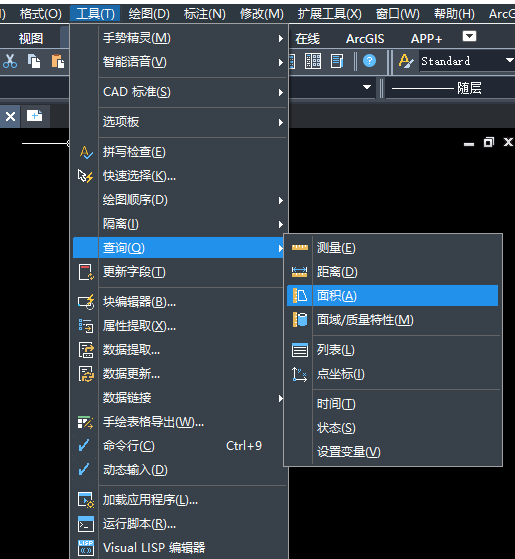

(2)点坐标。首先单击菜单栏中【工具】——【查询】——【点坐标】,在图纸中选择你所需要坐标的点,如下图圆圈圈中位置所示,在命令行就会自动出现坐标点的数据。
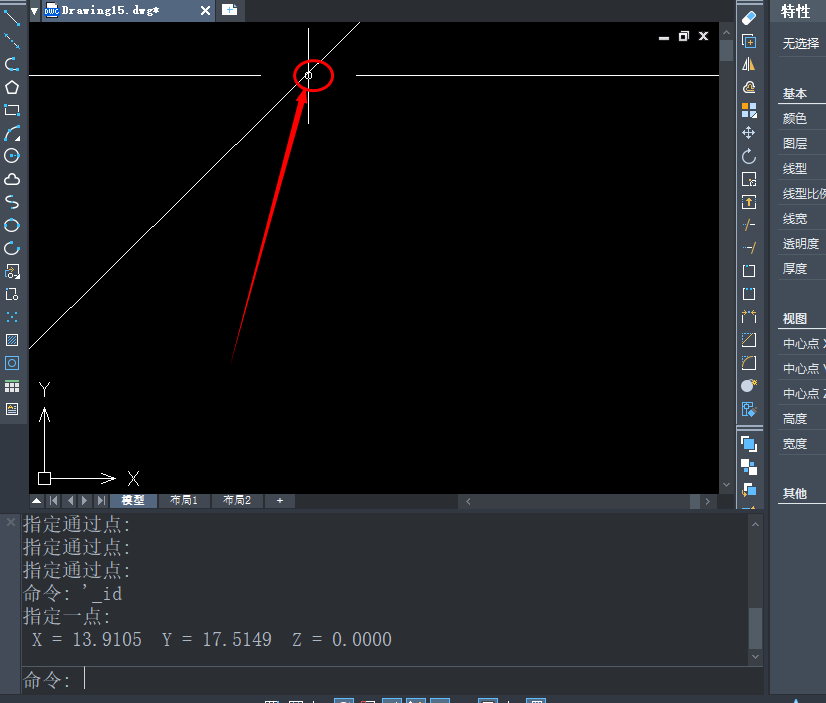
2.计算快捷键
对于在菜单栏中的工具查询面积,面积计算快捷键AA会更加方便迅速。可直接在命令行输入【AA】,按回车键确认,根据命令行输入【O】并且按回车键确认,在图纸中就会出现选择的图形的面积和长度数据。
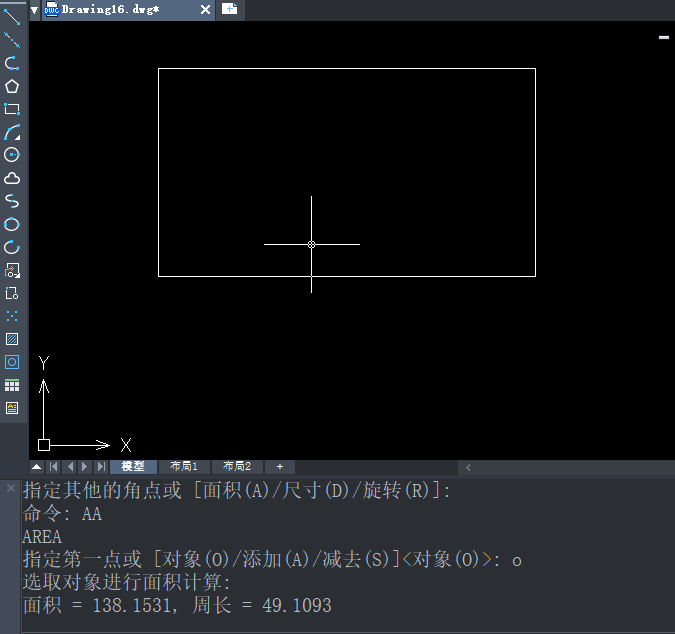
3.计算器快速命令
如果需要计算或者使用复杂的公式,可以直接在命令行输入快捷键【quickcalc】,即可使用计算器。
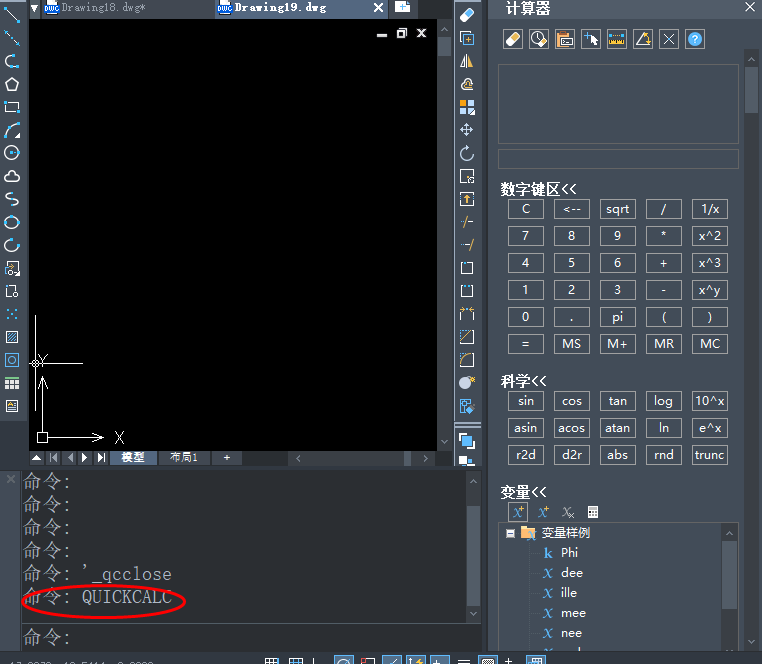
点击排行
 CAD多种快速移动图形的方法
CAD多种快速移动图形的方法










